Wenn der Speicherplatz auf Laufwerk C knapp wird, kann dies zu Leistungsproblemen bei Windows führen. Das Verschieben von installierten Anwendungen und Programmen auf ein anderes Laufwerk ist eine Lösung für dieses Problem.
Es wird empfohlen, mindestens 15 % bis 20 % freien Speicherplatz auf dem Laufwerk zu belassen. Wenn der freie Speicherplatz auf Laufwerk C knapp wird, führt dies zu Problemen, da Windows 11 Systemupdates und Einstellungen auf diesem Laufwerk speichert.
Wenn Sie auf einem anderen Laufwerk, z. B. auf Laufwerk D, freien Speicherplatz haben, können Sie Anwendungen und Programme einfach auf dieses Laufwerk verschieben.
Um Anwendungen aus dem Microsoft Store zu verschieben, brauchen Sie keine zusätzlichen Anwendungen. Die von Ihnen installierten Anwendungen können Sie deinstallieren und auf einem neuen Laufwerk neu installieren.
Der einfachste Weg, Ihre installierten Programme zu verschieben, ist die Verwendung einer Anwendung eines Drittanbieters.
Verschieben von Anwendungen auf ein anderes Laufwerk in Windows 11
Die folgende Methode besteht darin, installierte Anwendungen aus dem Microsoft Store zu verschieben. Die Standardspeicherorte für aus dem Microsoft Store installierte Anwendungen befinden sich auf dem Windows-Laufwerk „Local Disk (C)“ in den Ordnern %ProgramFiles%WindowsApps (Anwendungen) und %LocalAppData%Packages (Benutzeranwendungsdaten).
- Öffnen Sie „Settings“ Windows 11. Sie können das Tastaturkürzel (WIN + I ) verwenden.
- Navigieren Sie zu „Apps > Installed apps“.
- Wählen Sie dann die Anwendung aus, die Sie verschieben möchten, und klicken Sie auf die Schaltfläche mit dem Symbol „thre dots“. In den Optionen wählen Sie „Move“.
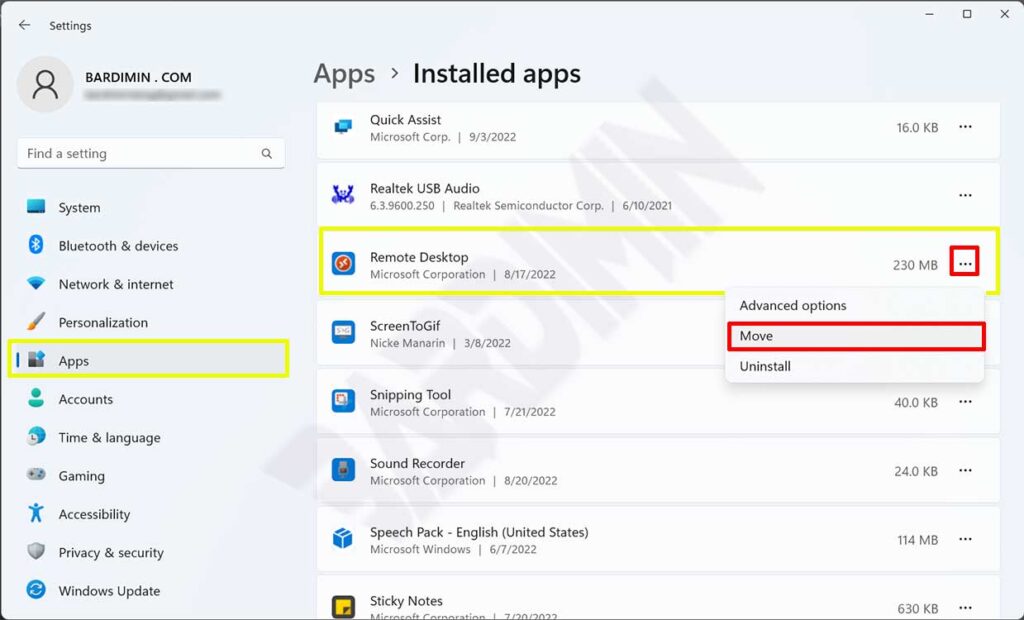
Wenn die Option „Move“ ausgegraut ist, bedeutet dies, dass die Anwendung nicht verschoben werden kann. Um sie zu verschieben, ist eine Anwendung eines Drittanbieters erforderlich.
- Wählen Sie dann ein neues Laufwerk für die Anwendung aus und klicken Sie zum Verschieben auf die Schaltfläche „Move.
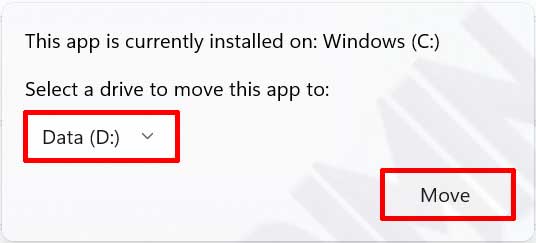
- Wiederholen Sie dies für andere Anwendungen.
Verschieben Sie installierte Programme auf ein anderes Laufwerk mit EaseUS Todo PCTrans
Das manuelle Verschieben von Anwendungen vom Laufwerk C: auf das Laufwerk D: ist nicht so schwierig. Wenn jedoch die Option „Move“ neben einem Programm ausgegraut ist oder Sie sich mit der Befehlszeile nicht auskennen, ist die Software die beste Option, um Programme zwischen den Laufwerken zu verschieben.
- Kostenlos herunterladen und installieren EaseUS Todo PCTrans.
- Starten Sie EaseUS Todo PCTrans, wählen Sie „App Migration“, und klicken Sie auf „Start“ auf dem Hauptbildschirm.
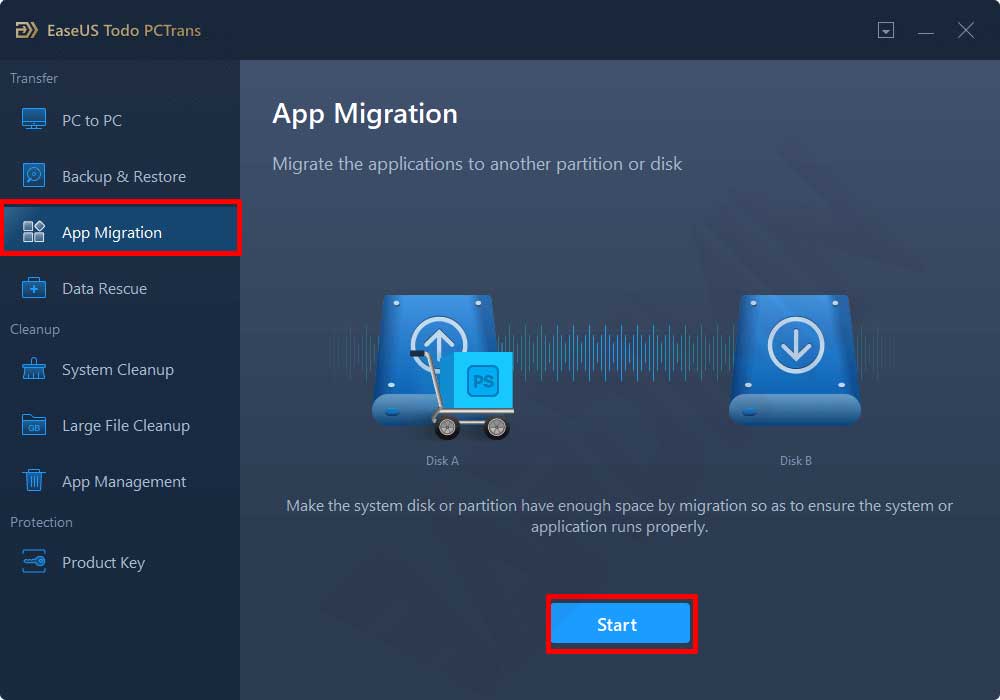
- EaseUS Todo PCTrans wird automatisch alle unterstützten Programme scannen und anzeigen.
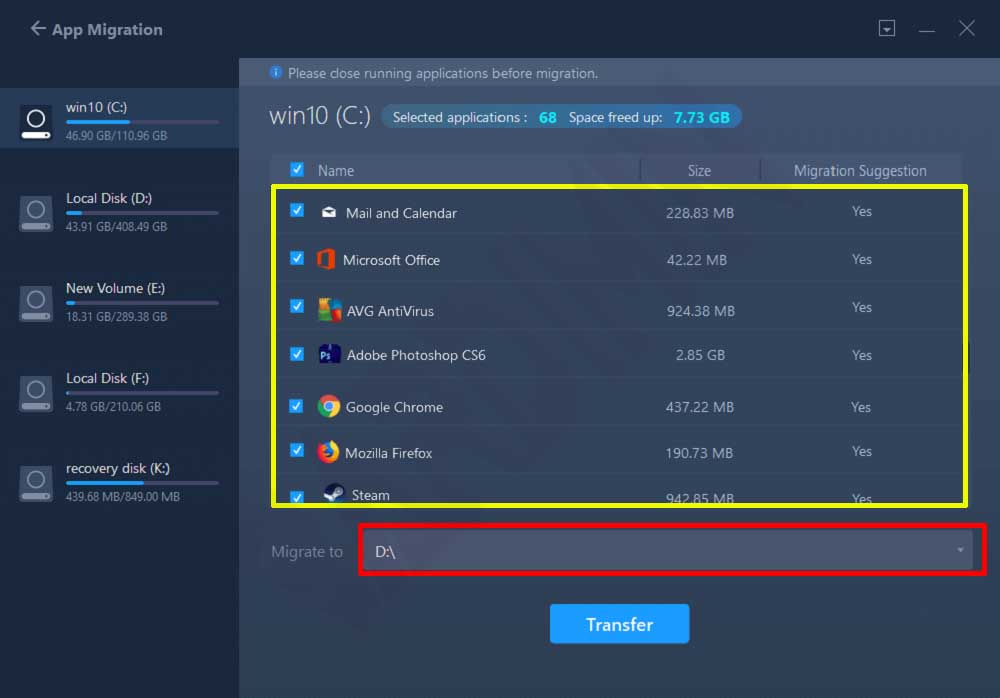
- Suchen Sie das Programm, für das Sie den Speicherort ändern möchten, und wählen Sie es aus.
- Klicken Sie außerdem auf das Dreieckssymbol, um das Laufwerk auszuwählen, auf das das Programm migriert.
- Klicken Sie auf „Transfer“, um den Installationsort des Programms zu ändern.
- Starten Sie Ihren Computer neu, nachdem die Übertragung abgeschlossen ist, um alle Änderungen zu speichern.

